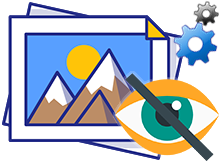
Windows Vista'dan itibaren, Windows Gezgini'nde görüntülenen fotoğraflar, resimler, videolar, belgeler vb. Dahil olmak üzere desteklenen tüm dosya türleri için bir önizleme görüntüsü oluşturulur. Çok Büyük
Simgeler, Büyük Simgeler, Orta boyutlu Simgeler görünümü dosyaların minik resimlerini gösterirken, Küçük Simgeler, Liste ve Ayrıntılar görünümü herhangi bir önizleme resmi oluşturmaz.

Ancak kullanıcılar Windows Gezgini'nde bir klasör açtığında, hangi dosya görüntüleme seçeneğinin seçildiğine bakılmaksızın, sistem adres çubuğunda kayan yeşil bir ilerleme göstergesi ile küçük resim oluşturma işlemini başlatır. Bu durum bazen sıkıntılara sebep olabilir. Mesela içerisinde binlerce resim ve video olan bir dosyanın açılışı sistem performansına olumsuz etki yapabilir çünkü windows her bir dosyaya erişip Küçük resimler oluşturacaktır.
Dosya gezgininde küçük resim önizlemesi nasıl kapatılır
Küçük resim önizlemesini devre dışı bırakmanın birden çok yöntemi olmasına rağmen Yerel grup ilkesi düzenleyicisi her sistemde bulunmadığı için bu yöntem açıklanmayacaktır ilgili ayarı Yönetim şablonları - Windows bileşenleri - Dosya Gezgini kısmında bulabilirsiniz.

1. Dosya gezgini görünüm sekmesinden Küçük resim önizlemesini kapatalım
Dosya gezginini açalım ve Görünüm sekmesine tıklayalım açılan ekranın en sağında yeralan Seçenekler kısmına tıkladığımızda aşağı açılır menüden "Klasör ve arama seçeneklerini değiştir" kısmını seçelim karşımıza klasör seçenekleri penceresi gelecektir Görünüm sekmesine geçelim ve Dosyalar ve Klasörler başlığı altında yeralan "Herzaman simge göster küçük resim gösterme" kısmına tik koyalım.

Aynı yere kolayca ulşamak için Çalıştırdan aşağıdaki komutu uygulamak yeterlidir
rundll32.exe shell32.dll,Options_RunDLL 7
Uygula ve Tamam dediğimizde ayarlar geçerli hale gelecektir.
2. Performans seçeneklerinden Küçük resim önizlemesini kapatalım
Performans seçenekeleri penceresini kolayca açabilmek için çalıştıra aşağıdaki kodu yapıştırıp Tamam butonuna tıklayalım
%windir%\system32\SystemPropertiesPerformance.exe
Açılan listeden "Simgeler Yerine küçük resimleri göster" kısmındaki tiki kaldıralım

Bu ayarı uyguladığımızda İlk maddedeki ayar otomatik olarak uygulanmaktadır.
3. Bir script yardımı ile Küçük resim önizlemesini kaptalım
Herzaman olduğu gibi sizin için bir Vbs scripti hazırladık böylece bir tıkla küçük resim önizlemesini kapatıp yine bir tıkla açabileceksiniz.

sayfa sonundan edineceğniz zip dosyasını buraya çıkart deyip içerisindeki "No_thumbnails.vbe" dosyasını çalıştırın , Script Küçük resim önizlemesi açıksa kapatır , kapalı ise açar.
Script ile Küçük resim önizlemesini kapattıysanız , açmak için "No_thumbnails.vbe" dosyasını birkez daha çalıştırmanız yeterlidir.

- Küçük resim (thumbnail) önizlemesi yok Burada
- .psd dosyalarını windows explorerde küçük resim olarak görelim Burada
- Windows jpeg resim kalitesini düşürmesin Burada
- Windows 10 da resim boyutu nasıl düşürülür Burada
- ikon belleğini (Icon cache) temizleyelim Burada
- Mükerrer resimleri bulma yazılımı Burada





O şahıs yıllardır bizden başlık çalar, anlamadığı konularda da önerilerde bulunur malesef
Sizden "çalıntı yapan muhasebeci"nin daha önceden bu konuda şöyle bir önerisini anımsıyorum: "Windows'a ya da dışardan temizlik araçlarına küçük resim temizliği yaptırmayın ki, dizinleri açarken bunları yeniden oluşturmaya çalışıp da açılışı geciktirmesin!" Bu öneri işe yaramıyordu; ama, sizin yukardaki öneriniz kesin çözüm. Sağolun,
Yorumun için Teşekürler Akın
Harikasınız. İstemiyordum bende ve genelde ayrıntılar olarak kullanıyordum artık kalıcı çözüm scripti kullancam